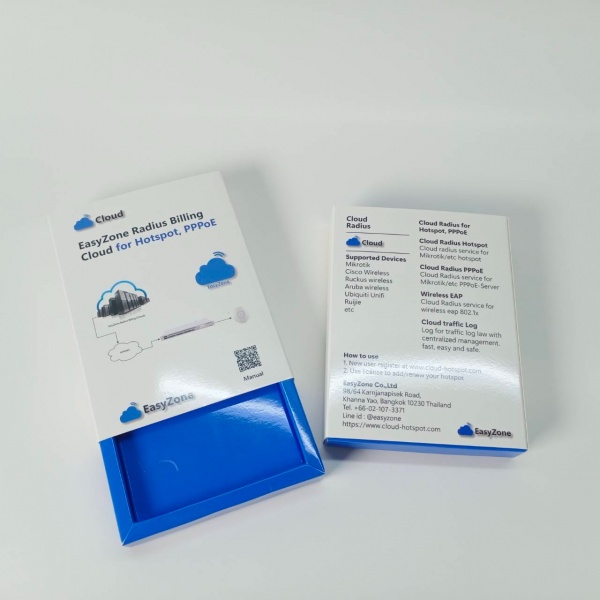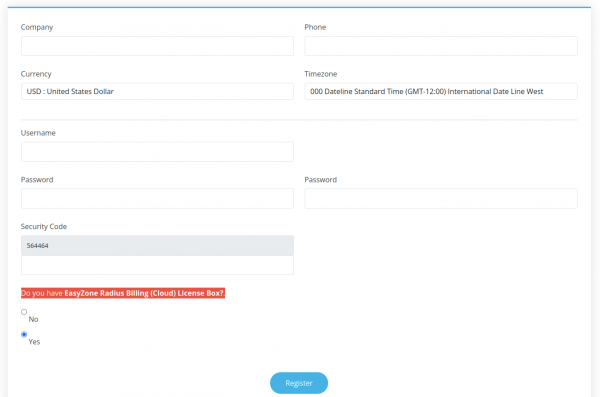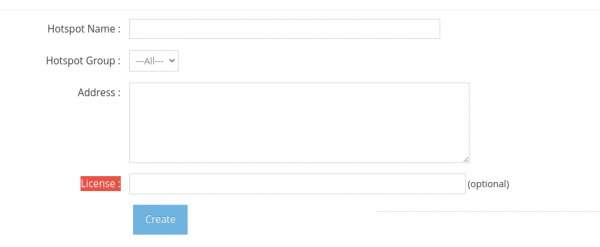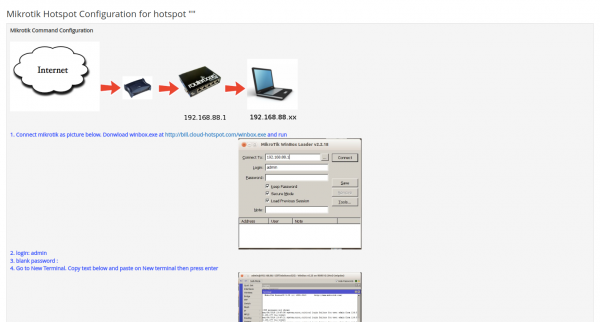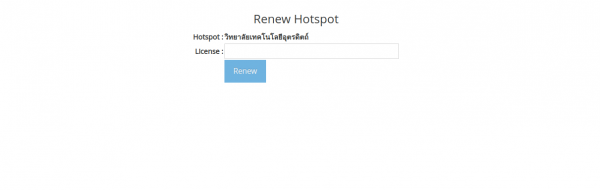Difference between revisions of "คู่มือการใช้งานกล่อง License EasyZone Radius Billing (Cloud)"
Easyhorpak (talk | contribs) |
Easyhorpak (talk | contribs) |
||
| Line 12: | Line 12: | ||
1. เมื่อท่านได้กล่องแล้ว ให้ทำการเปิดกล่อง เพื่อตรวจสอบ License ภายใน | 1. เมื่อท่านได้กล่องแล้ว ให้ทำการเปิดกล่อง เพื่อตรวจสอบ License ภายใน | ||
| − | [[File: | + | [[File:78a5f27c-d258-40ae-8b37-a90ed165cabd.jpg|600px|thumb|center]] |
| − | |||
| − | |||
2. จากนั้นทำการลงทะเบียน หรือ เข้าสู่ระบบ ที่เว็บ https://www.cloud-hotspot.com ช่องคำถาม '''Do you have EasyZone Radius Billing (Cloud) License Box?.''' ให้เลือก '''Yes''' ตามภาพ | 2. จากนั้นทำการลงทะเบียน หรือ เข้าสู่ระบบ ที่เว็บ https://www.cloud-hotspot.com ช่องคำถาม '''Do you have EasyZone Radius Billing (Cloud) License Box?.''' ให้เลือก '''Yes''' ตามภาพ | ||
Latest revision as of 09:41, 2 May 2024
กล่อง License EasyZone Radius Billing (Cloud) คือ อะไร
กล่อง License EasyZone Radius Billing (Cloud) คือ กล่อง license ซอฟแวร์จัดการระบบ Hotspot และระบบ PPPoE สำหรับอุปกรณ์ Mikrotik ใช้สำหรับบริหารจัดการ user ผ่านระบบ Cloud
ลิ้งค์คู่มือการใช้งานของโปรแกรม Link คู่มือ
วิธีการใช้งาน
1. เมื่อท่านได้กล่องแล้ว ให้ทำการเปิดกล่อง เพื่อตรวจสอบ License ภายใน
2. จากนั้นทำการลงทะเบียน หรือ เข้าสู่ระบบ ที่เว็บ https://www.cloud-hotspot.com ช่องคำถาม Do you have EasyZone Radius Billing (Cloud) License Box?. ให้เลือก Yes ตามภาพ
3. การสร้าง Hotspot ใหม่ ให้ท่านไปที่เมนู Hotspot ทำการสร้าง Hotspot โดยกรอกรายละเอียด และกรอก License ในช่อง License เพื่อสร้าง Hotspot
4. หลังจากนั้นทำการตั้งค่าอุปกรณ์ Mikrotik ตามเมนูการตั้ง และเริ่มการใช้งาน Hotspot
5. ท่านสามารถใช้ License เพื่อต่ออายุ Hotspot โดยเลือก Hotspot ที่ต้องการต่ออายุ กดที่ Renew กรอก License ของท่าน และกด เพื่อต่ออายุ Hotspot